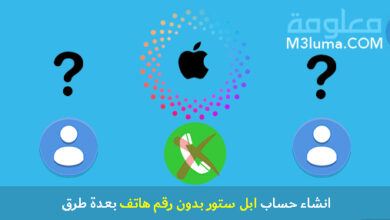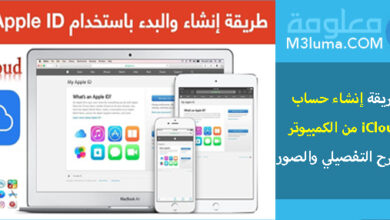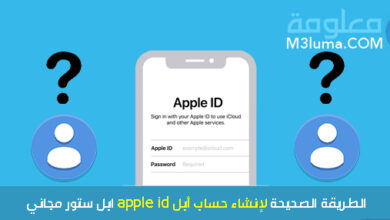استعادة كلمة المرور أو ID لحساب آي كلاود iCloud

من الممكن أن تكون قد نسيت في يوم من الأيام كلمة مرور حساب iCloud الخاص على هاتفك، طبعا هذا أمر مزعج كثيرا بمجرد التفكير به وهذا بسبب أن حسابك يعمل على تخزين عدد كبير من البيانات والملفات الخاصة، والسيء أكثر هو إن كنت نسيت إيميل الآي كلاود Apple ID.
حديثنا اليوم حول كيفية استعادة كلمة المرور أو ID لحساب آي كلاود iCloud، حيث سوف أعمل على تقدم أفضل الطرق التي سوف تمكنك من استعادة وإعادة تعيين كلمة مرور حساب الآيكلود الخاص بك.
إن تعرضت لهذا المشكل فلا داعي للقلق لأنك اليوم ومن خلال هذا المقال سوف تستطيع إعادة تعيين كلمة مرور حساب iCloud الخاص بك عبر طرق سهلة وبسيطة، لذا كل ما عليك هو قراءة سطور هذه المقالة بعناية.
لننتقل إلى الشرح!!
اقرأ أيضا
طرق حل مشكلة تم ايقاف الايباد الاتصال ب ايتونز بدون فورمات
ما المقصود باسترداد الحساب؟
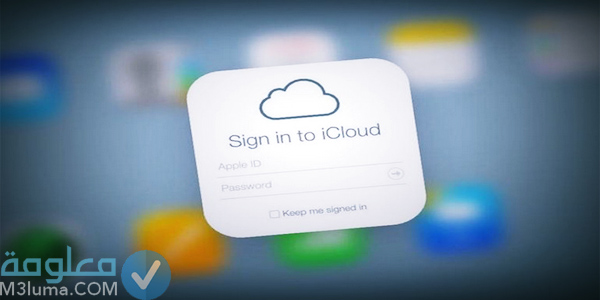
المقصود باسترداد الحساب هو استعادة حساب Apple ID وهذا مع عدم امتلاكك للمعلومات الكافية التي تمكنك من إعادة تعيين كلمة المرور، فلأسباب أمنية سوف تستغرق هذه العملية عدة أيام أو أكثر حتى تستطيع استعادة واستخدام حسابك، فتجربتي الشخصية في هذا الأمر طالت لمدة شهر تقريبا حتى تمكنت من استرداد حسابي، وهذا أمر لا مهرب منه وذلك لأجل تلحفاظ على أمن الحساب ومعلوماته.
وكنصيحة مني لا تقم بعملية استرداد الحساب حتى يكون هو آخر حل أمامك وقبل ذلك حول إعادك تعيين كلمة المرور الخاصة بك ولكن من خلال جهاز موثوق وذلك من خلال تطبيق ” دعم Apple ” الموجود على أنظمة تشغيل IOS والتي ربما يمتلكها أحد أفراد العائلة.
نصيحة: لا تقم بعمل استرداد الحساب واجعله الحل الأخير إذا لم تستطع إعادة تعيين كلمة المرور.
فكيف يمكن استعادة كلمة مرور iCloud عبر البريد الإلكتروني وأسئلة الأمان؟
اقرأ أيضا
طريقة إنشاء حساب iCloud من الكمبيوتر بالشرح التفصيلي والصور
استعادة باسورد الآيكلاود عبر البريد الإلكتروني وأسئلة الأمان
في هذه الفقرة سوف نتطرق لشرح كيفية استعادة باسورد الآيكلاود عبر البريد الإلكتروني وأسئلة الأمان، حيث سوف تساعدك هذه الطريقة على إعادة تعيين كلمة السر للآيكلود بشكل سهل وهذا إن لم تكن قمت بأي خطوات حماية لحسابك، حيث تعتمد هذه الطريقة على المعلومات التي قمت بتقديمها عند إنشاء حسابك.
لننتقل إلى الشرح!!
أولا: توجه لصفحة إدارة حساب Apple ID من هنا.
ثانيا: بعد ذلك إضغط على خيار ” هل نسيت ال Apple ID أو كلمة المرور “.

ثالتا: بعد ذلك قم بكتابة البريد الإلكتروني الخاص بحساب Apple ID الخاص بك ثم إضغط على “متابعة”.
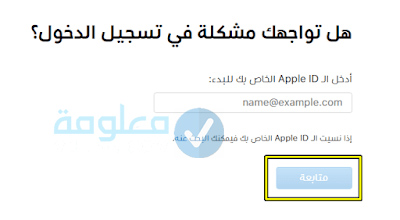
رابعا: بعدها سوف يظهر لك خياران والذي سوف تتمكن من خلالهما إعادة تعيين كلمة السر الخاصة بالآيكلود، وهذا عبر إرسال رسالة لخطوات إنشاء كلمة مرور جديدة لحسابك عبر البريد الإلكتروني المرتبط بحساب الآيكلود، أو كذلك من خلال الإجابة على أسئلة الأمان التي وضعتها عند إنشاء حساب الآيكلود، ولكن من الأفضل اختيار طريقة البريد الإلكتروني لأنها الأسهل والأسرع.
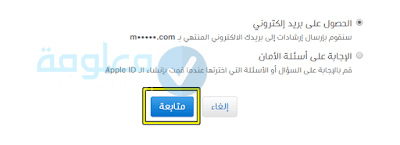
خامسا: بعد الضغط على “متابعة” سوف تصلك رسالة على بريدك الإلكتروني والتي من خلالها سوف تتمكن من إعادة تعيين كلمة السر وإنشاء كلمة سر جديدة.
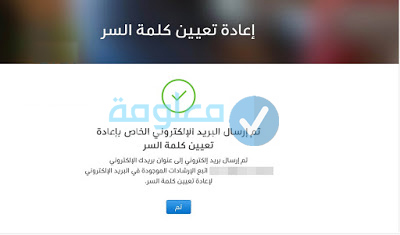
سادسا: وهكذا تكون قد تمكنت من إعادة تعيين كلمة المرور الخاصة بحساب الآيكلود الخاص بك.
ولكن إن لم يتم استعادة الحساب بهذه الطريقة هناك طريقة أخرى وهي استعادة معلومات الدخول للآيكلاود عبر المصادقة الثنائية التي سوف نتطرق لها في الفقرة التالية.
اقرأ أيضا
كيفية تعريف الايفون على الكمبيوتر ويندوز 10 بأكثر من طريقة مجربة
استعادة معلومات الدخول للآيكلاود عبر المصادقة الثنائية
في هذه الفقرة سوف نتطرق لشرح كيفية استعادة معلومات الدخول للآيكلاود عبر المصادقة الثنائية والتي تعتبر خطوة حماية مضافة على النسخة 10 في نظام IOS، حيث تستخدم هذه الخاصية عند تسجيل الدخول إلى حساب الآيكلود للمرة الأولى وعبر هاتف جديد، حيث لن تستطيع الدخول بحسابك من خلال البريد وكلمة المرور ولكن سوف تطالب بستة أرقام ترسل من جهازك الآخر والذي يعمل عليه حسابك إما هاتف أو جهاز ماك وذلك من خلال رقم الهاتف.
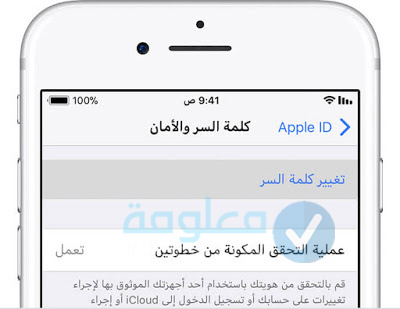
** إن كانت خطوة المصادقة الثنائية مفعلك على حسابك فكل ما عليك هو اتباع الخطوات التالية التي سوف تساعدك على استعادته**.
إذا كان الحساب مسجل الدخول
** تستطيع تغيير كلمة السر من جهازك أو من الجهاز الذي سبق وأن قمت بتسجيل الدخول إليه بحسابك في وقت ماض، فهذه الطريقة لن تحتاج من خلالها تذكر كلمة المرور القديمة**.
لنتابع الشرح!!
أولا: توجه إلى الإعدادات Settings، وبعدها قم بالضغط على اسمك.
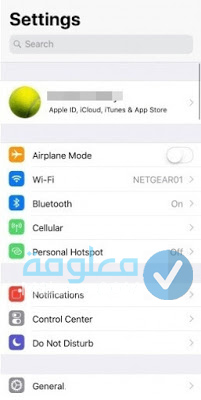
ثانيا: بعد ذلك قم بالضغط على كلمة المرور والأمان Password & Security.
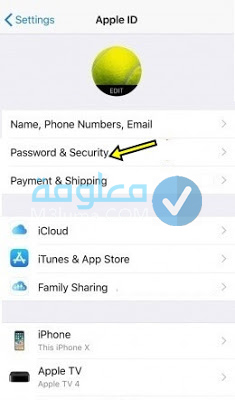
ثالتا: بعدها قم بالضغط على تغيير كلمة المرور Change Password.
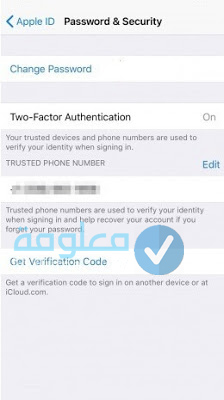
رابعا: بعد ذلك سوف يحيلونك مباشرة إلى تغيير كلمة المرور بكلمة مرور جديدة ثم إضغط على Change.
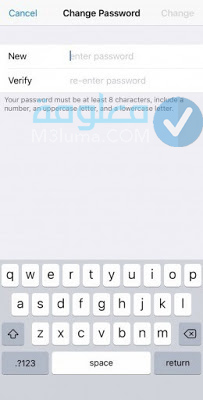
خامسا: وهكذا تكون تمكنت من إعادة تعيين كلمة المرور.
في حالة عدم تسجيل الدخول
أما في حالة عدم تسجيل الدخول بحسابك في أي جهاز فسوف تتمكن من استعادة معلومات الدخول الخاصة بك عبر طريقة بسيطة وذلك عبر خاصية المصادقة الثنائية كذلك.
لنتابع الشرح!!
أولا: توجه إلى الإعدادات Settings ثم قم بتسجيل الدخول على الجهاز.
ثانيا: بعد ذلك قم بالضغط على خيار “أليس لذيك Apple ID أم نسيته؟ وبعد ذلك قم بالضغط على خيار ” نسيت Apple ID؟.
ثالتا: قم بكتابة البريد الخاص بحسابك ثم قم بالضغط على “”التالي””.
رابعا: قم باختيار “الإسترداد عبر رقم الهاتف Use trusted phone number”.
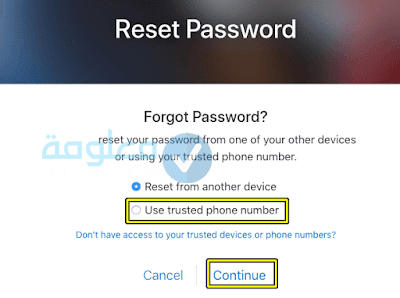
خامسا: بعد ذلك قم بإدخال رقم الهاتف الموجود على حسابك ثم قم بالضغط على “التالي Continue”.
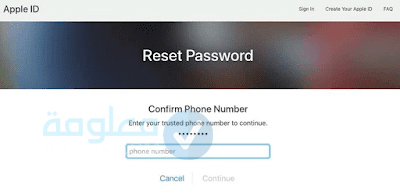
سادسا: بعدها قم بإتمام الخطوات التي تظهر ومنها وصول رمز سري وكتابته على الهاتف لكي تستطيع الوصول إلى حسابك.
سابعا: بعد ذلك سوف يصلك بريد من الموقع لأجل متابعة عملية الإسترداد.
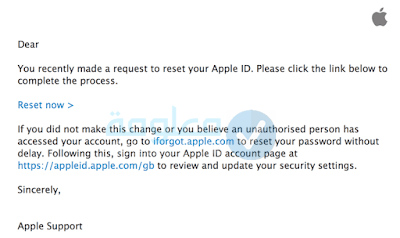
ثامنا: بعد ذلك قم بالضغط على الرابط ثم اضغط على خيار ” Allow ” لأجل استعادة كلمة المرور.
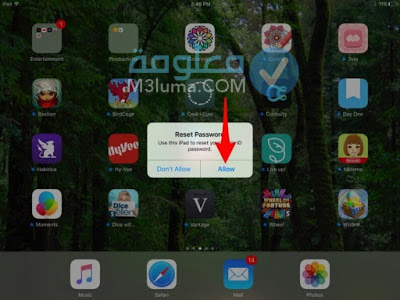
تاسعا: قم بكتابة كلمة مرور جديدة.
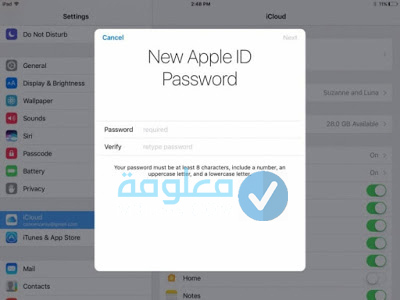
استرداد باسورد آي كلاود عبر مفتاح الاسترداد
في هذه الفقرة سوف نتطرق لشرح كيفية استرداد باسورد آي كلاود عبر مفتاح الاسترداد، والتي تعتبر خاصية مميزة جدا والتي تمت إضافتها حديثا إلى أنظمة IOS وبالتحديد النسخة 11.
يمكنك من خلال مفتاح الإسترداد الوصول للعديد من الخصائص في حسابك بشكل سريع وذلك في حالة فقدانك لمعلومات الوصول، فعند تفعيل هذه الخاصية سوف تكون الطريقة الأمثل لاستعادة حسابك إن فشلت في الدخول له عبر الطرق التي قمت بشرحها بالأعلى.
كيفية استرداد باسورد آي كلاود عبر مفتاح الاسترداد
أولا: توجه إلى صفحة إدارة حساب Apple ID من هنا.
ثانيا: بعدها إضغط على خيار ” هل نسيت ال Apple ID أو كلمة السر “.
ثالتا: بعد ذلك أكتب البريد الخاص بحساب Apple ID الخاص بك ثم إضغط على “متابعة”.
رابعا: إضغط على خيار ” الإستعادة عبر مفتاح الوصول.
خامسا: ثم قم بكتابة مفتاح الإسترداد الذي حصلت عليه في السابق.
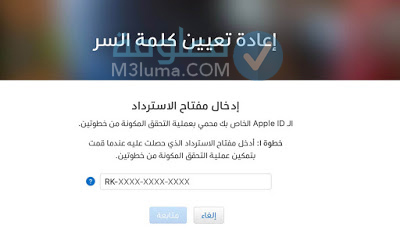
سادسا: بعدها إختر جهاز تثق به لإرسال رمز الإستعادة ثم أدخل الرمز.
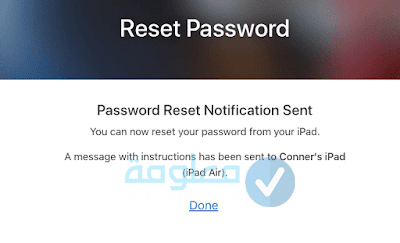
سابعا: في هذه الخطوة سوف تتمكن من إنشاء كلمة مرور جديدة لحسابك وتكون قد استطعت استعادته.
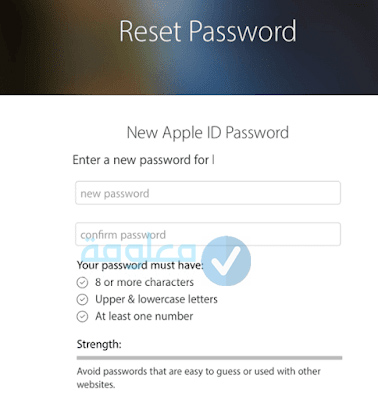
اقرأ أيضا
افضل 14 برنامج لتحميل الاغاني للايفون وتشغيلها بدون انترنت | برنامج اغاني للايفون
كيفية استعادة بريد الآي كلاود Apple ID
بعد أن قمنا بعرض العديد من الطرق لأجل إعادة تعيين كلمة مرور الآيكلود على الآيفون، الأن سوف نتطرق لشرح كيفية استرجاع حساب إيميل iCloud وهذا في حالة نسيانه، حيث قبل التعرف على هذه الطريقة سوف أقدم لك بعض الطرق والنصائح التي من خلالها سوف تجعلك تتدكر إيميل الأيكلود وتتدكره من خلال استخداماتك السابقة فما هي هذه الطرق؟
طرق تذكر معرفة آبل Apple ID
هذه بعض الطرق الاي تذكرك لمعرفة حسابك الآي كلاود
- في حالة قمت بتسجيل الدخول بحسابك في جهاز آخر فسوف تتمكن من اكتشافه.
- من الممكن ان تجد الحساب مسجل مسبقا على جهاز الماك وذلك عبر الذخول لخيار ” تفضيلات النظام ثم إلى آيكلود.
- إن قمت بتسجيل الدخول بحسابك على موقع آيكلود فسوف تجد أن متصفحك يتدكر ذلك.
- ربما تكون قمت بعملية شراء عبر متجر آيتونز وسوف تجد المعلومات في عملية الشراء على التطبيق.
- جرب عناوين البريد الإلكتروني فربما تكون إحداها عندما قمت بتسجيل حسابك آيكلود.
اقرأ أيضا
تحميل برامج للايفون بدون ابل ستور
استعادة إيميل الآي كلاود Apple ID
في حالة لم تفلح معك النصائح السابقة لأجل تذكر إيميل الآيكلود الخاص بك سوف نتطرق لشرح كيفية استعادة إيميل الآي كلاود Apple ID الخاص بك.
لننتقل إلى الشرح!!
أولا: توجه إلى صفحة إدارة حساب Apple ID من هنا.
ثانيا: قم بالضغط على زر ” هل نسيت Apple ID أو كلمة السر”.
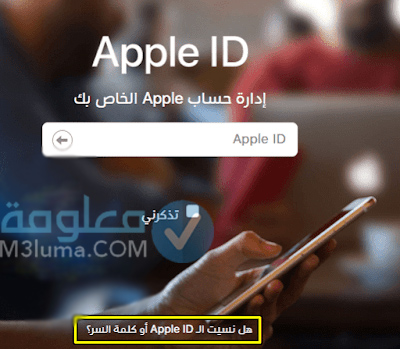
ثالتا: بعد ذلك قم بالضغط على زر “إبحث عنه” كما هو ظاهر على الصورة.
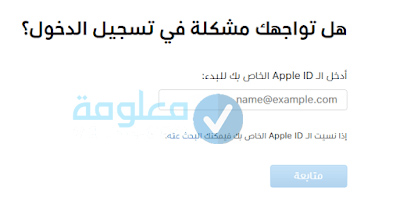
رابعا: بعدها قم بإدخال المعلومات المطلوبة منك.
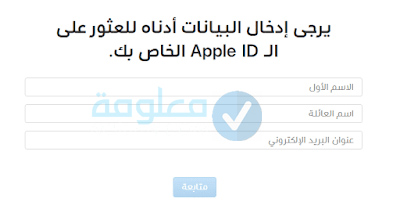
خامسا: بعد ذلك سوف يعمل على مطابقة معلوماتك الشخصية لأجل الوصول إلى آبل الخاص بحسابك.
إعادة تعيين كلمة السر على iPhone أو iPad أو iPod Touch
في هذه الفقرة سوف نعمل على شرح كيفية إعادة تعيين كلمة السر على iPhone أو iPad أو iPod Touch وهي كالتالي:
أولا: قم بالتوجه إلى الإعدادات.
ثانيا: قم بالضغط على”اسمك”.
ثالتا: بعدذلك قم بالضغط على “كلمة السر والأمن”.
رابعا: إضغط على تغيير كلمة المرور Change Pasword.
خامسا: بعد ذلك سوف يتم مطالبتك بإدخال رمز دخول الجهاز وهذا في حالة تسجيل الدخول إلى الآيكلود وتمكين رمز الدخول.
سادسا: قم باتباع الخطوات على الشاشة بوضع كلمة سر جديدة لتحديثها.
وهنا تكون قد تمكنت من إعادة تعيين كلمة السر على iPhone أو iPad أو iPod Touch.
اقرأ أيضا
تحميل تطبيق طرب للايفون لتنزيل الاغاني للايفون والايباد
إعادة تعيين كلمة المرور على Mac
هناك طريقتان لإعادة تعيين كلمة المرور على الماك وهذا حسب استخدام macOS Catalina أو عبر استخدام macOS Mojave أو High Sierra أو Sierra.
إعادة تعيين كلمة المرور عبر استخدام macOS Catalina
أولا: قم باختيار قائمة Apple ثم خيار ” تفضيلات النظام ” ثم الضغط على Apple ID.
ثانيا: بعدها قم بالضغط على خيار ” كلمة السر والأمن “.
ثالتا: إن تمت مطالبتك بكلمة سر Apple ID قم بالضغط على خيار “هل نسيت Apple ID أو كلمة السر؟” ثم قم باتباع الإرشادات الضاهرة على الشاشة، حيث تستطيع تخطي كل تلك الخطوات.
رابعا: قم بالضغط على “تغيير كلمة المرور” وبعد ذلك سوف تطالب بإدخال كلمة السر المستخدمة لفتح قفل الماك mac.
إعادة تعيين كلمة المرور عبر استخدام macOS Mojave أو High Sierra أو Sierra
أولا: قم باختيار قائمة Apple.
ثانيا: قم بالضغط على “تفضيلات النظام”.
ثالتا: بعد ذلك إضغط على iCloud.
رابعا: قم بالضغط تفاصيل الحساب.
خامسا: إذا تمت مطالبتك بكلمة مرور Apple ID قم بالضغط على ” هل نسيت Apple ID أو كلمة السر؟ ” ثم قم باتباع الإرشادات.
سادسا: قم بالضغط على “الأمن” ثم بعد ذلك إضغط على إعادة تعيين كلمة المرور.
سابعا: قبل أن تتمكن من إعادة تعيين كلمة السر سوف يتم سؤالك على كلمة السر لفتح قفل الماك Mac.
وهكذا تكون قد استطعت إعادة تعين كلمة السر.
اقرأ أيضا
طريقة إنشاء حساب iCloud من الكمبيوتر بالشرح التفصيلي والصور